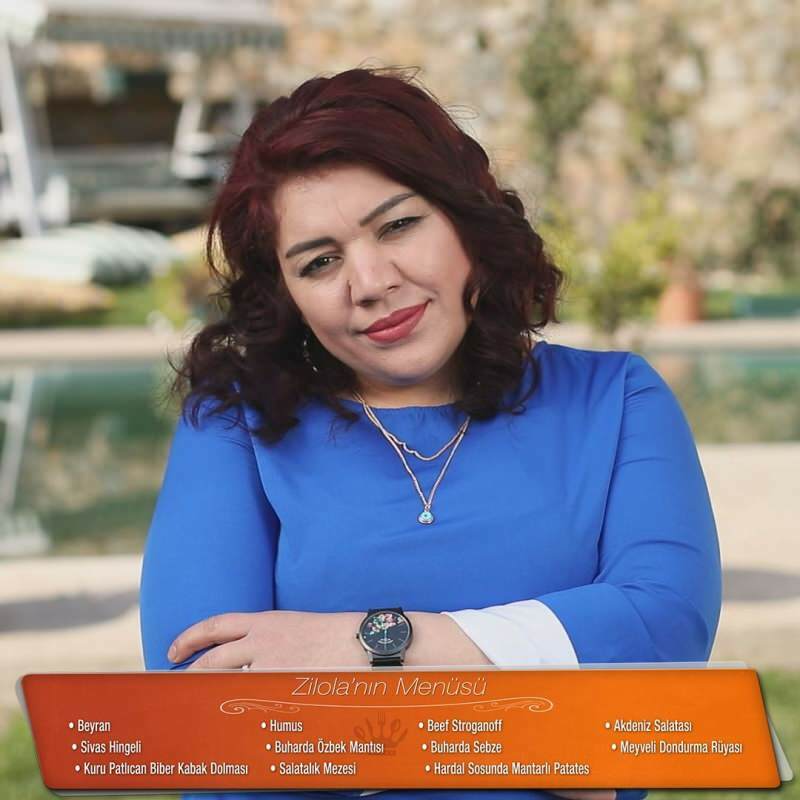Последна актуализация на
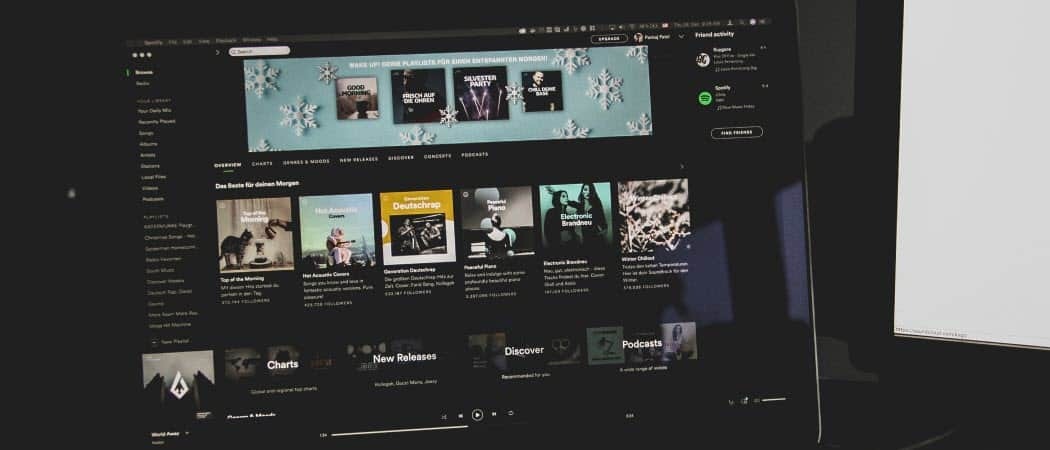
Ако използвате Spotify на работния плот, може да искате да спрете автоматичното му стартиране. Ето как да спрете отварянето на Spotify при стартиране.
Когато инсталирате Spotify на вашия лаптоп или настолен компютър, той се настройва да се отваря по подразбиране. Това означава, че приложението Spotify ще започне да работи във фонов режим и ще се стартира, когато влезете в компютъра си.
Стартирането на Spotify (и други приложения) по време на процеса на стартиране значително ще увеличи времето за стартиране. Дори и да не сте загрижени за времето за стартиране на вашия компютър, може да се дразните, че Spotify се отваря незабавно.
За да ви помогнем, ще ви покажем как да спрете отварянето на Spotify при стартиране на Windows 10 и 11, като използвате стъпките по-долу.
Как да спрете отварянето на Spotify при стартиране
Един от начините да спрете отварянето на Spotify при стартиране е да настроите предпочитанията на Spotify в приложението.
За да спрете отварянето на Spotify при стартиране с настройки, направете следното:
- Стартирайте Spotify приложение от Старт меню или Лента на задачите ако вече не е отворен.
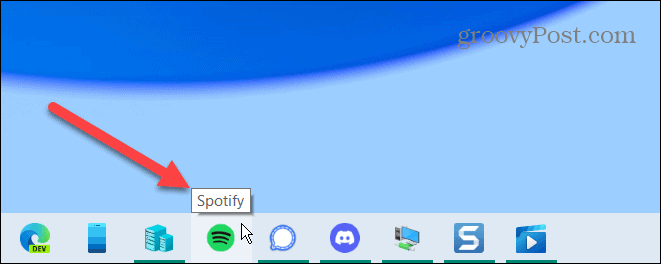
- Когато се отвори, щракнете върху три точки бутон на менюто в горния ляв ъгъл и изберете Редактиране > Предпочитания от менюто.

- Превъртете надолу и щракнете върху Показване на разширени настройки бутон от Настройки екран.
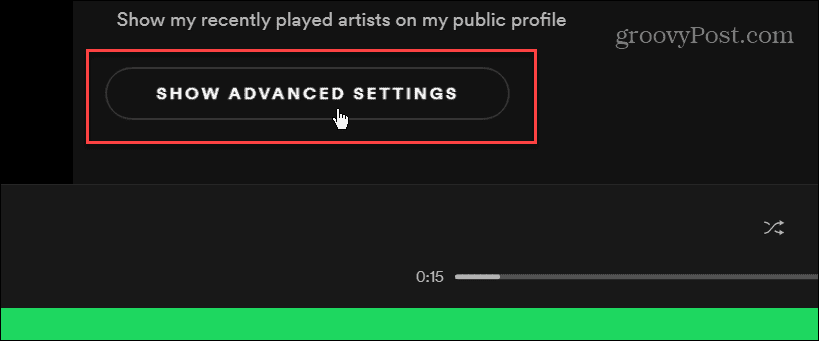
- Продължете да превъртате надолу, докато намерите Стартиране и поведение на прозореца раздел. Вдясно от Отворете Spotify автоматично, след като влезете в компютъра щракнете върху падащото меню.
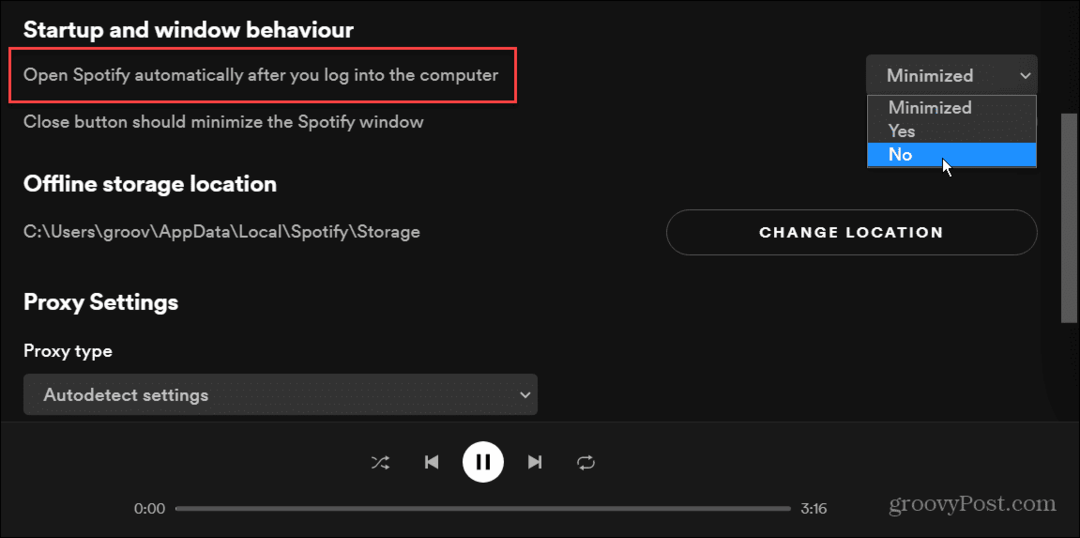
- Менюто предоставя три опции, където ще искате да изберете Минимизирана ако искате да работи по време на стартиране, но да не стартира на цял екран. За да спрете Spotify да се отваря изцяло при стартиране, изберете Не от менюто. Ако изберете да, той ще продължи да се отваря, когато влезете - което не е това, което искате.
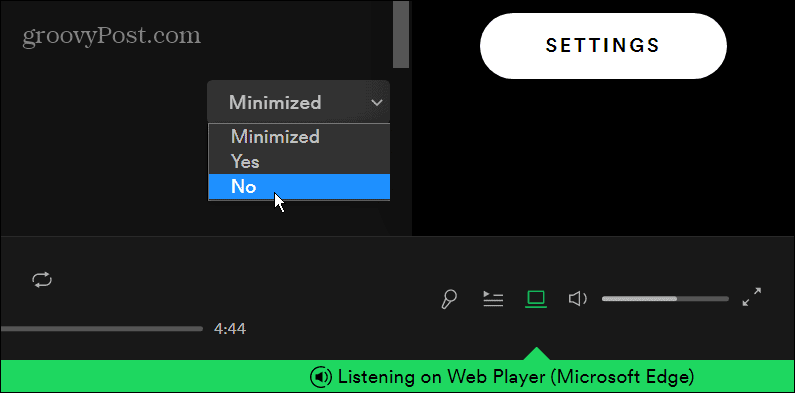
След като направите своя избор, можете да затворите настройките и да се насладите на звука си в Spotify. Не забравяйте да го настроите на Не, така че Spotify ще спре да работи по време на стартиране, когато влезете.
Как да спрете отварянето на Spotify при стартиране с помощта на диспечера на задачите
Ако не искате да ровите в настройките на Spotify, можете да спрете Spotify (и други приложения) да се изпълняват по време на зареждане чрез диспечера на задачите на Windows 11 или Windows 10.
За да спрете отварянето на Spotify при стартиране чрез диспечера на задачите, използвайте следните стъпки:
- В Windows 10 можете да щракнете с десния бутон върху празна област на лентата на задачите и да изберете Диспечер на задачите.
-
Отваряне на диспечера на задачите в Windows 11 е различно, но клавишната комбинация Ctrl + Shift + Esc работи и на двете версии.
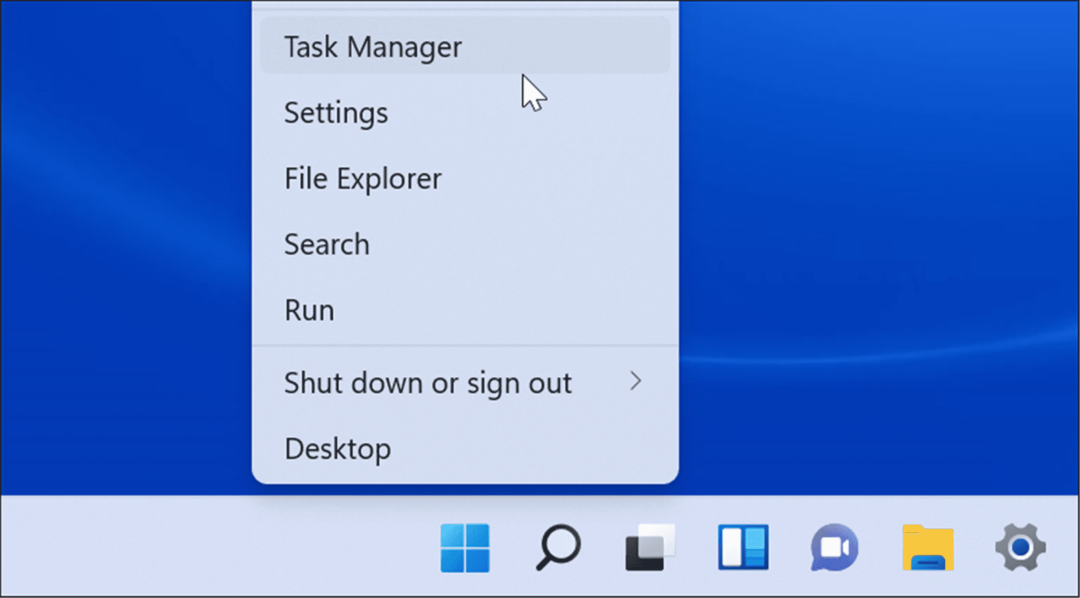
- Когато Диспечер на задачите се отваря прозорец, изберете Стартиране раздел.
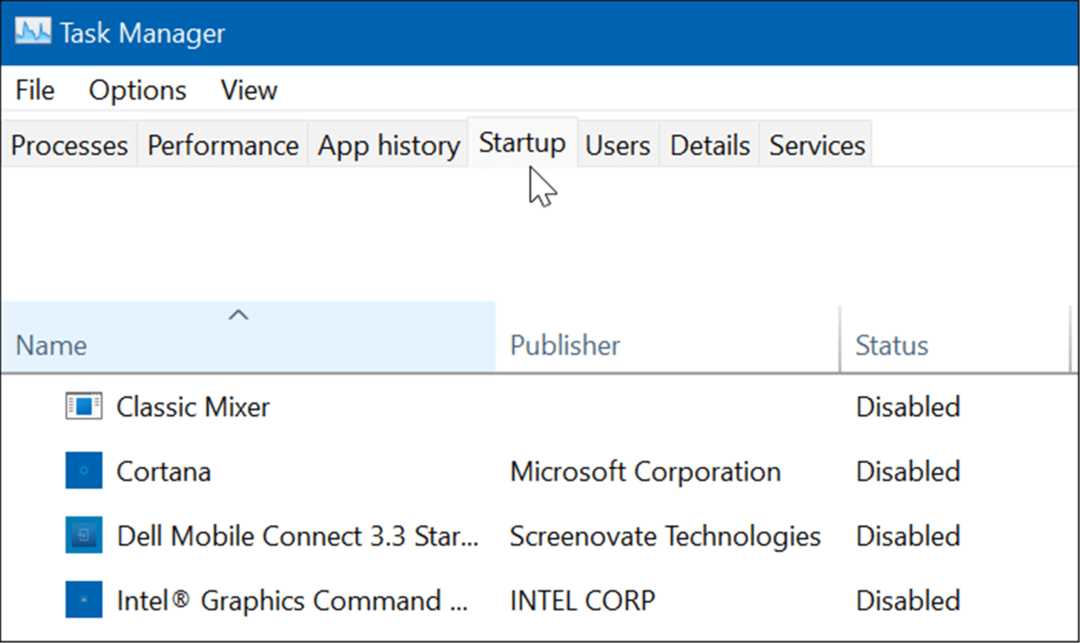
- Сега намерете Spotify от списъка с приложения. Щракнете с десния бутон върху него и щракнете Деактивирайте от менюто, което се показва.
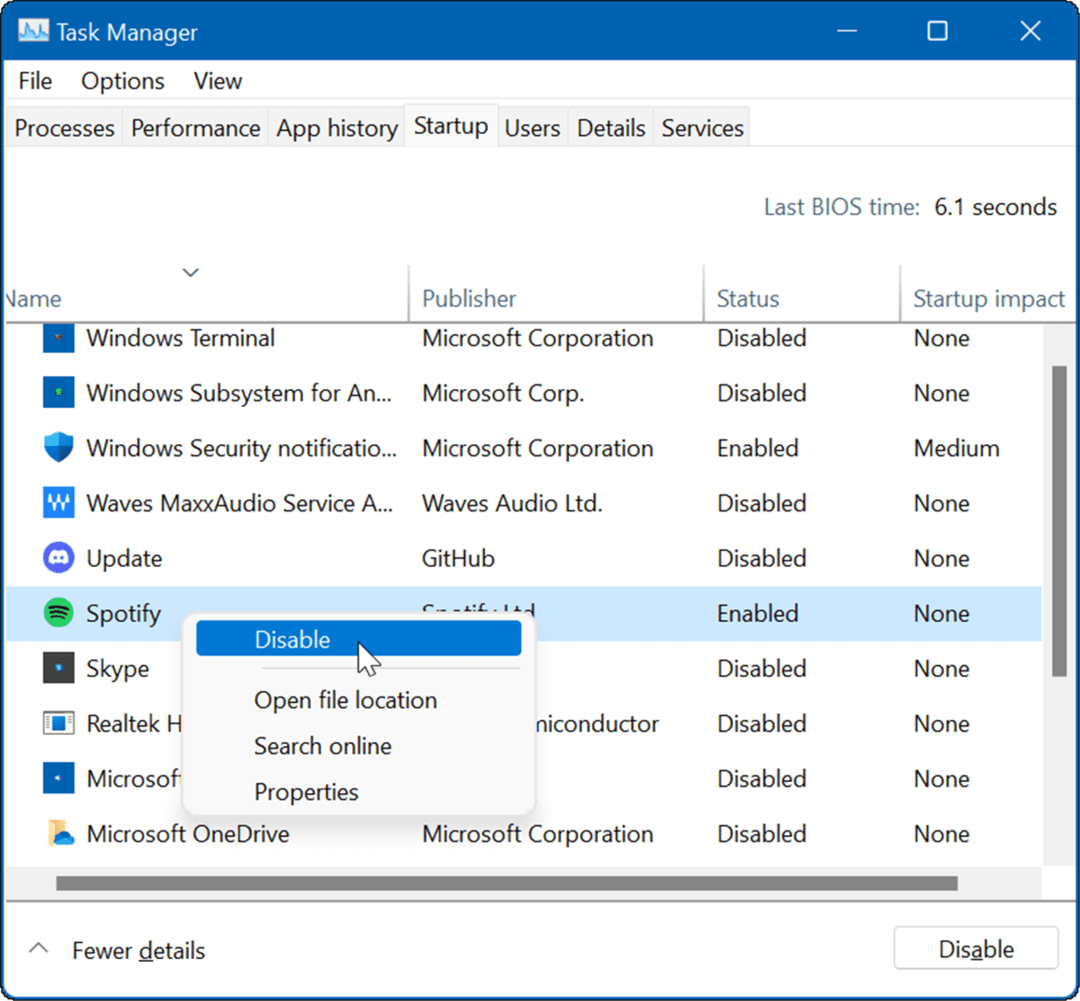
Spotify вече е деактивиран от стартиране и няма да се стартира, когато влезете в компютъра си. Докато сте в раздела Стартиране в диспечера на задачите, може да искате деактивирайте други стартиращи приложения.
Как да спрете отварянето на Spotify с помощта на настройки в Windows
Друга възможност да спрете отварянето на Spotify при стартиране е използването на Настройки ап.
За да спрете отварянето на Spotify чрез Настройки на Windows 11 или 10, използвайте следните стъпки:
- Отвори Започнете меню и щракнете Настройки. Като алтернатива, можете да използвате клавишна комбинацияWindows клавиш + I за да отворите директно Настройки.
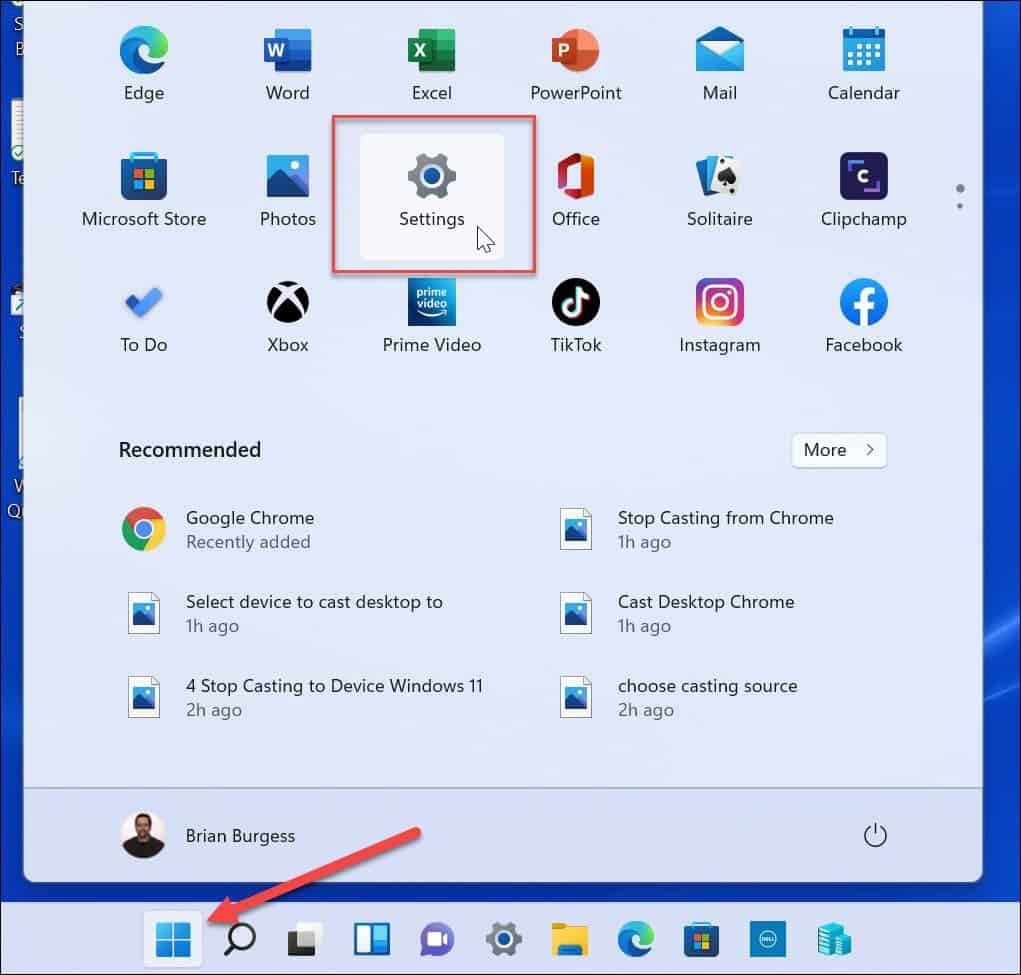
- Когато се отвори Настройки, щракнете върху Приложения от списъка вляво и изберете Стартиране опция вдясно.
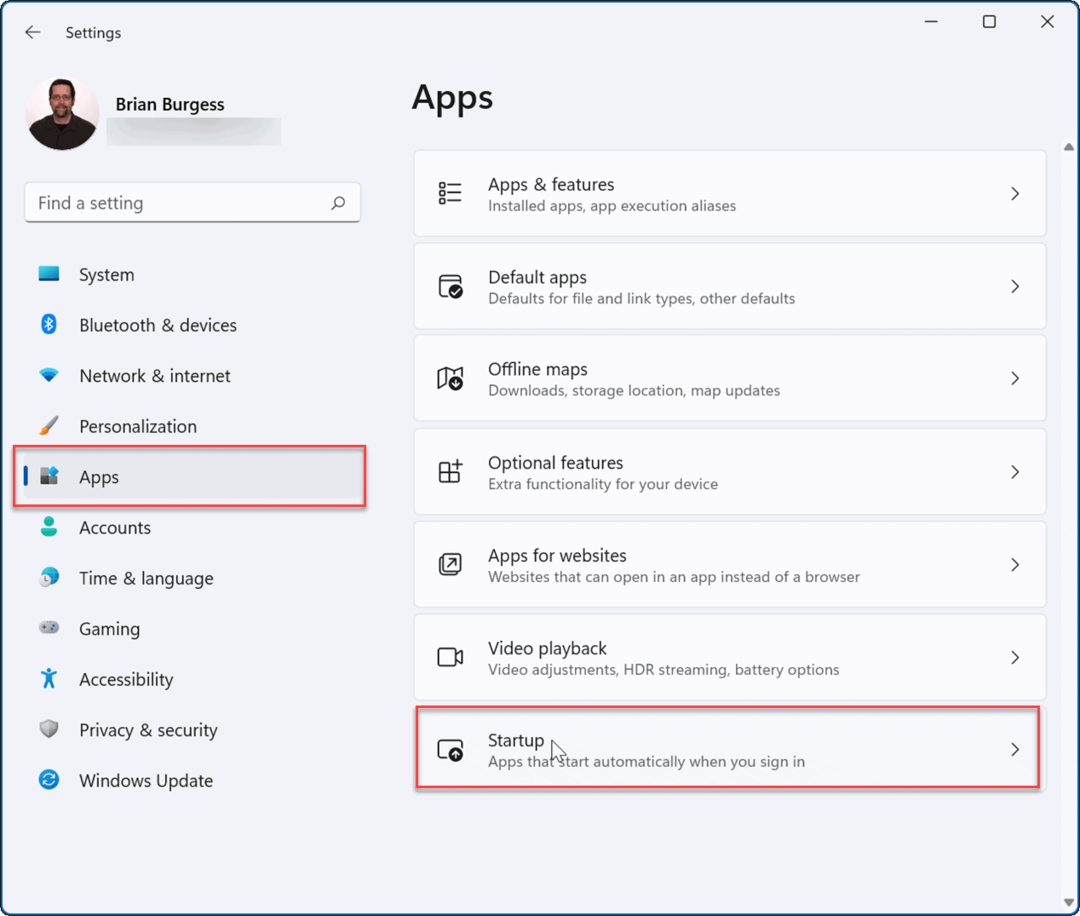
- След това в секцията Startup Apps намерете Spotify приложение (можете да ги филтрирате по име или състояние) и превключете превключвателя Изключено.
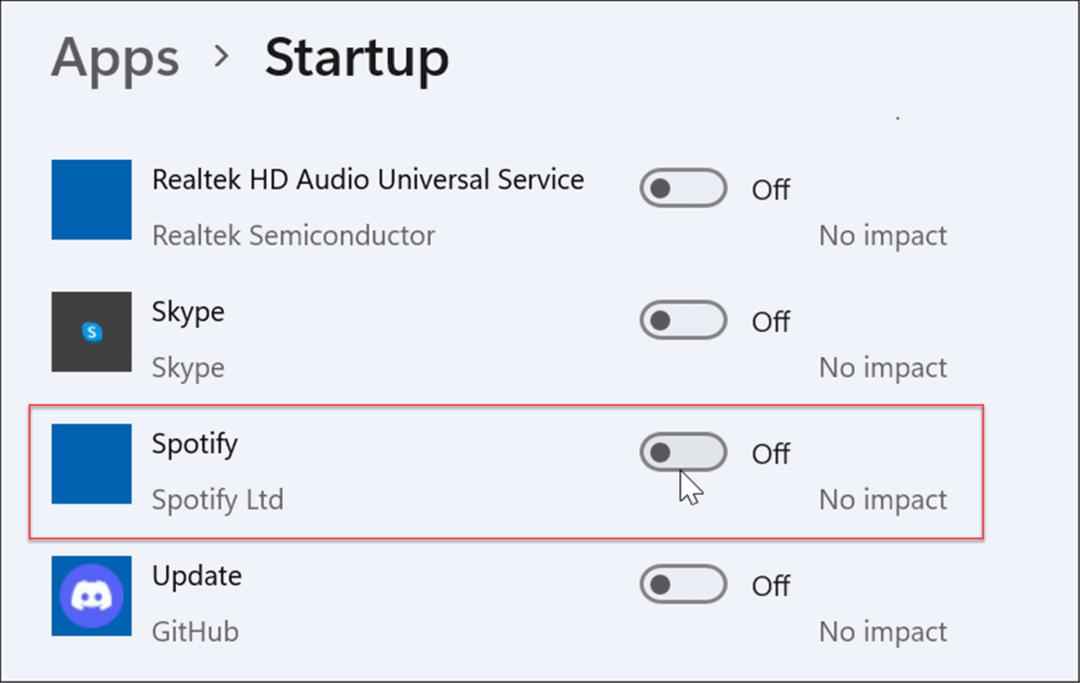
- В Windows 10 можете да спрете стартирането на Spotify, като отидете на Старт >Настройки > Приложения > Стартиране и изключване на Spotify в Приложения за стартиране раздел.
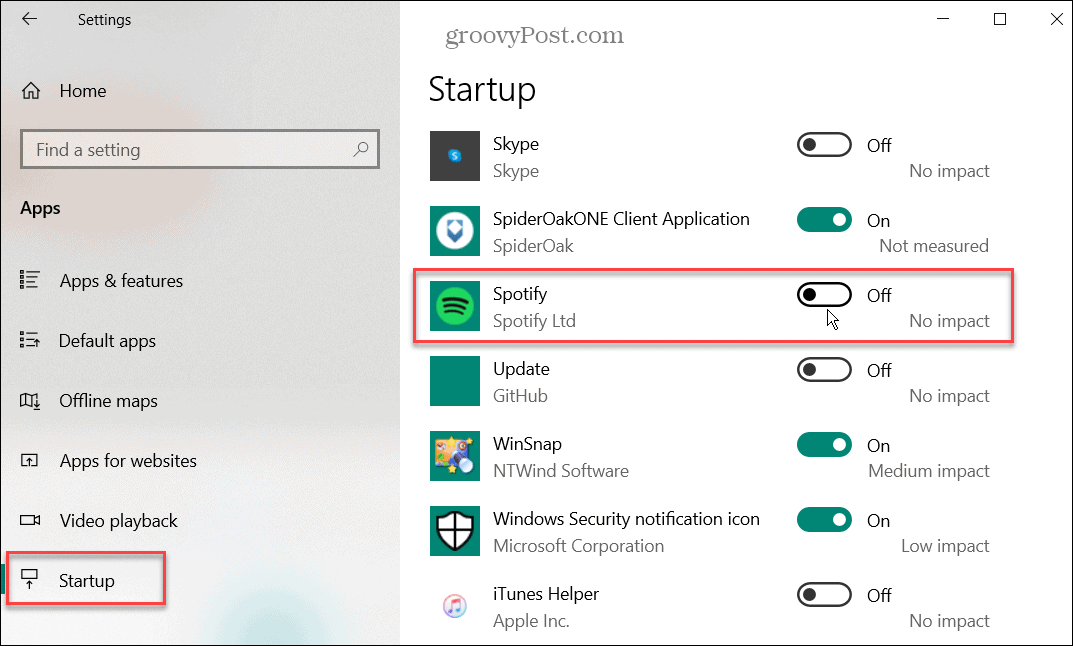
Използване на Spotify
Разбира се, Spotify се предлага на множество платформи и работи различно между тях. Например, можете използвайте гласови команди на Spotify на вашето мобилно устройство. Ако харесвате персонализирани плейлисти, можете променете снимката на плейлиста или прехвърляне на плейлисти на Spotify в нов акаунт.
Spotify обаче не е без проблеми и вие ще искате поправете го, когато Spotify спре да работи. Ако не сте доволни от услугата или вече не я харесвате, можете изтрийте акаунта си в Spotify.
Как да намерите своя продуктов ключ за Windows 11
Ако трябва да прехвърлите своя продуктов ключ за Windows 11 или просто се нуждаете от него, за да извършите чиста инсталация на операционната система,...
Как да изчистите кеша, бисквитките и историята на сърфирането в Google Chrome
Chrome върши отлична работа по съхраняването на вашата история на сърфиране, кеш памет и бисквитки, за да оптимизира работата на браузъра ви онлайн. Нейното е как да...
Съвпадение на цените в магазина: Как да получите онлайн цени, докато пазарувате в магазина
Купуването в магазина не означава, че трябва да плащате по-високи цени. Благодарение на гаранциите за съвпадение на цените, можете да получите онлайн отстъпки, докато пазарувате в...
Как да подарите абонамент за Disney Plus с цифрова карта за подарък
Ако сте се наслаждавали на Disney Plus и искате да го споделите с други, ето как да закупите абонамент за Disney+ Gift за...